DVDs und Blu-rays auf Windows 10 ansehen: So geht’s

Streaming-Dienste wie Netflix, Amazon Prime oder Disney+ übernehmen langsam aber sicher die Fernseher von heute, doch haben nicht wenige von uns immer noch einige DVDs und Blu-rays in ihren Regalen stehen. Nutzer moderner Computer oder Laptops stehen allerdings oft vor Hindernissen diese abzuspielen. Wir erklären dir in diesem Artikel, wie du deine DVDs und Blu-rays auf Windows 10 ansehen kannst und was du dafür brauchst.
PC und Laptop ohne Laufwerk? DVD- und Blu-ray-Player einfach über USB nachrüsten
Die Moderne hat schon so manchen Anschluss oder so manches Medium begraben. Die meisten PCs und Laptops kommen mittlerweile ohne DVD oder Blu-ray-Laufwerk auf den Markt, da die Nutzung von CD-Medien am PC zurückgegangen ist. Daher solltest du dich erst einmal vergewissern, ob du an dieser Stelle nachrüsten musst. Findest du kein eingebautes Laufwerk, ist das aber kein Problem, denn externe Player lassen sich einfach per USB-Anschluss anschließen.
Allerdings musst du dich über die Anschlüsse an deinem Gerät informieren. Während externe DVD-Player meist mit einem normalen USB-Anschluss auskommen, ist aufgrund der deutlich höheren Datenrate und des Stromverbrauchs für Blu-ray-Player ein USB-C-Anschluss nötig. Hat dein PC oder Laptop nur USB-C und du willst lediglich einen externen DVD-Player anschließen, dann wird unter Umständen ein Adapter fällig.
Zudem gilt es zu klären, ob du nur DVDs aber eben auch Blu-rays auf Windows 10 schauen möchtest, denn die Preise unterscheiden sich deutlich. Ein externes USB-Laufwerk nur für DVDs bekommst du bereits bis maximal 20 Euro ohne Probleme. Bei Blu-ray-Playern hingegen können die Preise schon einmal weit über 100 Euro gehen, doch sind diese auch mit DVDs kompatibel.
DVDs und Blu-rays auf Windows 10 ansehen: Der richtige Media-Player
Schlussendlich brauchst du aber auch die richtige Software, um die DVDs und Blu-rays auf Windows 10 ansehen zu können. Aber nicht jede Software kann alle Medien-CDs abspielen. Hier kommt es darauf an, ob die Blu-ray beispielsweise kopiergeschützt ist oder nicht. Auch kann es passieren, dass die Software nur DVDs, aber keine Blu-rays unterstützt. Im Folgenden Stellen wir dir entsprechende Media-Player für Windows 10 vor.
VLC Player spielt (fast) alles ab
Eine der bekanntesten Media-Player ist der VLC Player von VideoLAN. Dieser spielt so gut wie alles ab, kann mit DVDs umgehen und ist auch als Musik-Player unter Windows 10 mehr als nur zu gebrauchen. Es gibt allerdings einen kleinen Haken: Von Haus aus werden kopiergeschützte Blu-rays nicht unterstützt. Du kannst aber per Plugins entsprechende Codecs nachrüsten, um den VLC Player auch mit diesen kompatibel zu machen. Ein echtes Allzweck-Werkzeug!
- Download: VLC Media-Player für Windows 10
Leawo Blu-ray Player ist einfach, schnell und kostenlos
Einfacher geht es kaum noch! Obwohl Leawo ursprünglich für Windows 8 entwickelt wurde, funktioniert die Software mit Windows 10 immer noch einwandfrei und kann viele verschiedene Medien abspielen, einschließlich Blu-rays und ISO-Dateien. Der Leawo Player ist schlank, schnell und kostenlos und kann auch mit kopiergeschützten Blu-rays umgehen.
- Download: Leawo Blu-ray Player für Windows 10
Kodi ersetzt das Windows Media Center in allen Belangen
Meinst du es deutlich ernster mit DVDs und Blu-rays und willst unter Umständen auch eine große Bibliothek an Medien für Zuhause digital aufbauen, ist das Media Center Kodi eine der besten Alternativen auf dem Markt. Da das unter Nutzern sehr beliebte Windows Media Center von Microsoft eingestampft wurde, bekommst du mit Kodi eine mächtige Verwaltungssoftware an die Hand, die nahezu alle Formate abspielt. Auch DVDs und Blu-rays kannst du dir so auf Windows 10 ohne Probleme ansehen.
- Download: Kodi TV für Windows 10
Kein Windows Media Player? Kostet zu viel und kann zu wenig
Zwar ist mit dem Windows Media Player bereits eine Software zum Abspielen von Medien auf Windows 10 vorinstalliert, allerdings unterstützt dieser out-of-the-box keine DVDs. Wer die Funktion zum Abspielen von DVDs freischalten will, zahlt über den Microsoft-Store zusätzlich 15 Euro und Blu-rays werden erst gar nicht unterstützt. Auch ist das Abspielen von kopiergeschützten Medien nicht möglich.
Abstürze sind ebenfalls keine Seltenheit, die Software erkennt CDs manchmal nicht richtig und kämpft mit weiteren Macken. Dafür Geld in die Hand zu nehmen empfehlen wir an dieser Stelle also nicht. Die oben vorgestellten Alternativen sind kostenlos und können eine ganze Menge mehr. Den Windows Media Player solltest du daher weitestgehend meiden.



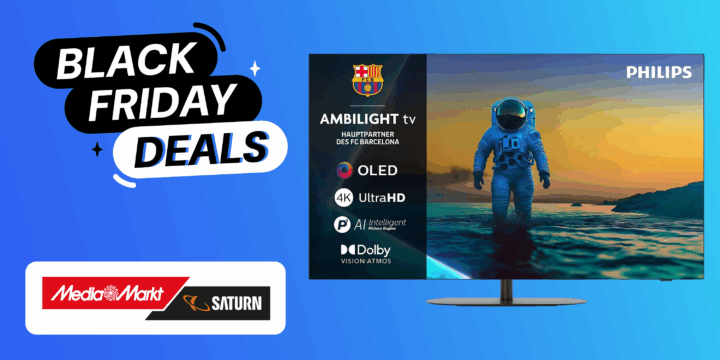

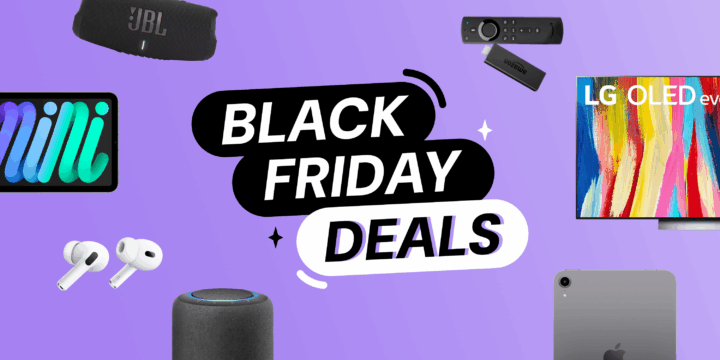

Damit du kommentieren kannst, logge dich ein mit deinen Hifi-Forum-Zugangsdaten oder registriere dich hier kostenlos.